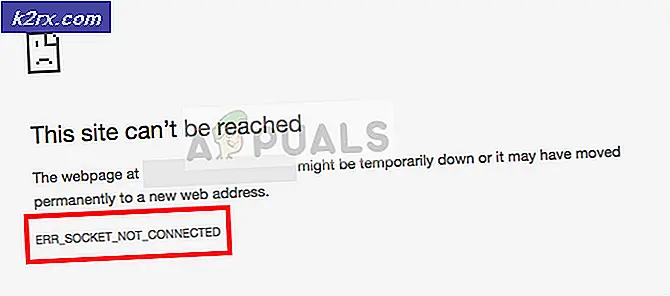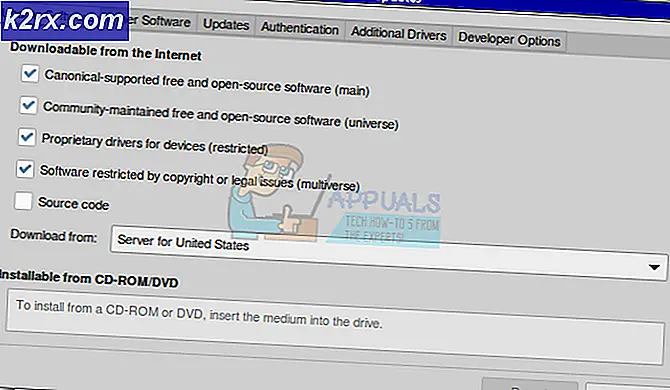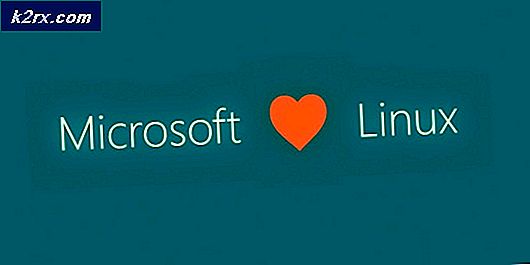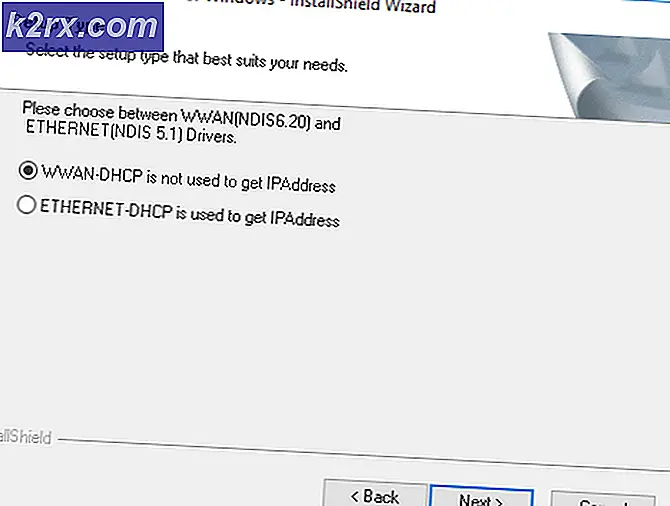Cách khắc phục lỗi thiếu plugin của Adobe InDesign
Người dùng gặp phải lỗi Thiếu plugin khi họ mở tệp có phần phụ thuộc vào một số plugin được cài đặt tùy chỉnh. Plugin là một chương trình phần mềm bổ sung một tính năng mới cho Adobe InDesign và chúng được phát triển bởi Adobe Systems và các nhà phát triển phần mềm khác như một Tiện ích bổ sung của bên thứ ba.
Người dùng nhận được lỗi plugin bị thiếu khi chúng bị thiếu plugin hoặc có một số vấn đề không tương thích. Điều này thường xảy ra khi người dùng tạo tệp trong một phiên bản trên Adobe InDesign và sau đó chuyển tệp đó sang một phiên bản khác mới hơn. Điều này cũng có thể do khi InDesign được cập nhật lên phiên bản mới hơn và các plugin cũ hơn trở nên không tương thích với phiên bản mới hơn của Adobe InDesign. Điều này có thể rất khó chịu khi người dùng có hàng trăm tệp trong một gói bị thiếu plugin.
Phương pháp 1: Xuất tệp ở định dạng IDML
InDesign có tùy chọn Xuất tệp ở định dạng IDML cho phép bạn bỏ qua sự phụ thuộc của plugin. IDML là viết tắt của InDesign Mark-Up Language từ Adobe. Đây là tệp định dạng dựa trên XML cho phép tương thích ngược với các phiên bản InDesign mới hơn. Điều này có nghĩa là các tệp được tạo và lưu trong các phiên bản trước của Adobe InDesign cũng có thể được sử dụng trong các phiên bản mới hơn mà không gặp bất kỳ lỗi nào.
- Trong khi bạn đã mở tệp dự án của mình, hãy truy cập vào Tập tin Trình đơn và nhấp vào Xuất khẩu Lựa chọn
- bên trong Lưu thành gõ chọn .idml định dạng và đặt tên cho tệp và nhấp vào Tiết kiệm
Trong loại Lưu dưới dạng, hãy chọn định dạng .idml và đặt tên cho tệp và nhấp vào Lưu
- Khi bạn có tệp .idml, bạn có thể mở tệp đó trong phiên bản InDesign trước đó và xuất nó sang .indd định dạng này sẽ xóa tất cả thông tin plugin được lưu trữ trong tệp đó và bạn sẽ vĩnh viễn có thể thoát khỏi Tình trạng phụ thuộc vào plugin.
Phương pháp 2: Sử dụng Tiện ích InExUtils
InExUtils là một tiện ích của bên thứ ba cho phép bạn lưu các tệp InDesign của mình ngay cả khi các tệp của bạn có độ tin cậy khi thiếu một số plugin nhất định. Nó cũng không thực hiện thay đổi nội dung. Nó có thể lưu tất cả các tài liệu đang mở cùng một lúc mà bạn không cần phải thực hiện việc này theo cách thủ công đối với từng tài liệu có thể cồng kềnh và lãng phí nhiều thời gian.
- Tải xuống plugin từ đây.
- Tệp zip có .exe tệp cho cả Mac và Windows. Chạy tệp thực thi tùy thuộc vào Hệ điều hành của bạn để cài đặt plugin
- Sau khi cài đặt, hãy khởi chạy lại ứng dụng thiết kế AdobeIn của bạn (nếu nó đang chạy) và đi tới Menu> InExUtils> Bỏ qua plugin bị thiếu (Tất cả tài liệu). Thao tác này sẽ bỏ qua tất cả thông tin plugin bị thiếu cho tất cả các tài liệu đang mở (Bạn sẽ chỉ có thể thấy tùy chọn này khi bạn đã mở bất kỳ tài liệu nào).